 Рано или поздно любой фрилансер задумывается о том, чтобы перестать прятать свои доходы от государства. Преимущества очевидны: идет официальный стаж работы, в банке охотнее выдают кредиты, для получения туристической визы заграницу не нужно искать обходные пути, спишь, в конце концов, спокойнее. Самый простой способ выйти из тени в Украине — стать предпринимателем или, как это официально называется, физическим лицом — предпринимателем.
Рано или поздно любой фрилансер задумывается о том, чтобы перестать прятать свои доходы от государства. Преимущества очевидны: идет официальный стаж работы, в банке охотнее выдают кредиты, для получения туристической визы заграницу не нужно искать обходные пути, спишь, в конце концов, спокойнее. Самый простой способ выйти из тени в Украине — стать предпринимателем или, как это официально называется, физическим лицом — предпринимателем.
Я работаю предпринимателем — фрилансером с 2007 года и успел накопить значительный опыт получения денег из-за рубежа как через онлайн-биржи вроде oDesk и Elance, так и работая с заказчиками напрямую. В свое время я был инициатором некоторых изменений на oDesk, помогающих упростить легальное получение денег на свой предпринимательский счет. Сегодня я руковожу разработкой в нашем украинском стартапе Taxer.ua, от чего опыта во взаимодействии с государство накопилось еще больше.
Рассказать хочется максимально подробно, раскрыв как можно больше деталей, поэтому я планируют разбить этот туториал на несколько частей:
- Государственная регистрация предпринимателя: выбор системы налогообложения, подача заявления.
- Составление ВЭД договора, получение денег от клиентов: биржи oDesk, Elance и напрямую.
- Ведение ВЭД бухгалтерии: акты, счета, книга доходов и курсовая разница.
- Уплата налогов и отправка отчетности в контролирующие органы: сдавать ли валютную декларацию.
Как вы уже догадались, первая статья, посвященная самому началу — государственной регистрации. Любой бизнес начинается с регистрации и бизнес фрилансера не исключение. Еще год назад осилить всю процедуру самостоятельно мог далеко не каждый желающий. Сегодня законодательство позволяет стать предпринимателем, если не выходя из дома, то совершив всего одну короткую вылазку. Этому поспособствовали следующие законодательные инициативы:
— реализация подачи заявления на государственную регистрацию ФЛП в электронном виде;
— выбор системы налогообложения во время гос. регистрации;
— оплата гос. пошлины за регистрацию электронными деньгами;
— выдача единого регистрационного бланка без необходимости отдельной регистрации в налоговой инспекции и пенсионном фонде.
Процесс становления предпринимателем будет состоять из двух этапов: выбор системы налогообложения и собственно сама гос.регистрация. С учетом некоторых подготовительных действий полная схема будет такой:
- выбрать систему налогообложения
- получить ключи электронной цифровой подписи (ЭЦП)
- заполнить и отправить заявку на гос.регистрацию в электронном виде, оплатить гос. пошлину
Поехали
1. Выбор системы налогообложения
“Выбор” это не совсем подходящее слово. Всего существует две системы налогообложения — общая и упрощенная. Еще до недавнего времени предприниматель регистрировался по умолчанию на общей системе, а на упрощенную систему можно перейти после завершения регистрации. С 1 января 2014 года упрощенную систему налогообложения можно выбрать прямо во время гос.регистрации.
Упрощенная система в настоящий момент разделена на 6 групп, из которых 2 предусмотрено для юр. лиц и 4 для ФЛП. Сравнительную таблицу можно посмотреть, например, тут. В абсолютном большинстве случаев выбор будет стоять между второй и третьей группами “упрощенки”. Краткое сравнение:
— вторая группа уплачивает фиксированный налог (в районе 250 грн в месяц), третья группа платит 5% от всего оборота (затраты не уменьшают базу налогообложения);
— вторая группа может получать до 1 млн грн в год, третья — до 3 млн. грн в год;
— вторая группа может оказывать услуги только населению и другим плательщикам ЕН, в третьей группе таких ограничений нет;
— вторая группа отчитывается раз в год, третья — раз в квартал.
Резюмируя, если вы программист/дизайнер/верстальщик/тестер и собираетесь оказывать услуги зарубеж, ваша группа — третья, если вы будете оказывать услуги населению или украинским фирмам — плательщикам ЕН, то можно выбирать вторую группу.
Для выбора упрощенной системы нужно составить соответствующее заявление. Сформировать его можно через этот интерактивный мастер.
После того, как заявление сформировано, его нужно распечатать и подписать. Этот документ вам потребуется позже в процессе составления заявки на гос.регистрацию. Тут есть один нюанс — так как предприниматели второй группы платят единый налог авансом, то вместе с заявлением нужно приложить банковскую квитанцию с уплатой единого налога (ЕН) на следующий месяц. Сформировать платежку на уплату можно через календарь. Если вы хотите стать предпринимателем 3 группы, то оплачивать ЕН не нужно.
Последнее, что вам нужно будет сделать в связи с выбором упрощенной системы налогообложения — зарегистрировать книгу учета доходов. Однако это нужно сделать уже после того, как вы завершите гос. регистрацию. Статья о том, как зарегистрировать и вести книгу учета доходов находится тут.
2. Получение ключей ЭЦП
Это и есть та единственная вылазка на вражескую территорию улицу. Чтобы не уходить в долгое лирическое отступление, скажу, что ЭЦП — это способ подтвердить вашу личность при удаленном взаимодействии с гос. органами в электронном виде. ЭЦП определенным образом накладывается на файл заявки, что позволяет однозначно идентифицировать отправителя. Именно благодаря ЭЦП и можно регистрироваться удаленно из дома.
Для гос. регистрации подойдут бесплатные ключи, которые выдаются информационно-справочным департаментом при Министерстве доходов. Отделение получения ключей есть в каждом областном центре. Для получения ключей ЭЦП нужно заполнить заявление и прийти с оригиналом паспорта и идентификационного кода в местный центр выдачи. Их адреса перечислены на этой странице. Бланк заявления есть тут, пример заполнения тут. Также поделюсь ссылкой на наш интерактивный мастер, который сформирует вам готовое заявление в форматах DOCX или ODT. В центр выдачи можно записаться по телефону на определенное удобное время. Процедура выдачи ключей занимает обычно 15 минут. Подробнее о процессе получения бесплатных ЭЦП налоговой можно почитать в предыдущей статье на хабре и в нашей базе знаний.
Если вы получили ЭЦП, то самое время переходить ко второму шагу.
3. Заполнение и отправка заявки на гос. регистрацию в электронном виде, оплата гос. пошлины
Изначальный план был написать о том, как легко, просто и кроссплатформено можно отправить электронную заявку через Таксер. Но из-за последних законодательных изменений (да, не все еще меняется в лучшую сторону) в настоящий момент заявку в электронном виде можно отправить исключительно через регистрационный портал. Регистрационный портал работает на Silverlight (читай: работает только на Windows) и, мягко говоря, не без проблем. Но пока мы находимся в процессе переговоров с ИРЦ — техническим администратором регистрации ФЛП со стороны государства, приходится пользоваться тем, что есть.
Итак, нам нужен Windows, Silverlight и сайт регистрационного портала: rp.irc.gov.ua
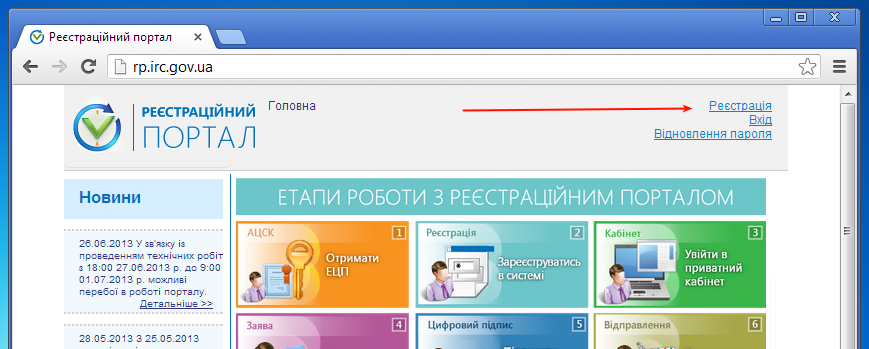
Для использования портала нужно создать учетную запись. Сделать это можно при помощи полученных ключей ЭЦП. Переходите по ссылке “Регистрация”. Если у вас еще не стоит Silverlight вам предложат его установить. Не забудьте перезагрузить браузер после установки. Кроме Silverlight’а также потребует специальный криптоадаптер, который представляет из себя набор dll’ок, содержащих криптобиблиотеки для различных АЦК. Криптоадаптер собственно и осуществляет все криптопреобразования.
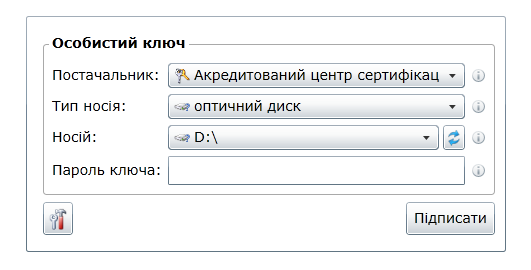
Если, наконец, все установлено корректно, вы увидите окно для считывания ЭЦП. В верхнем поле нужно выбрать АЦСК, выдавший ваши ключи. В случае бесплатных ключей Миндоходов это “Акредитований центр сертифікації ключів ІДД Міндоходів”. Во втором поле можно выбрать, откуда считывать закрытую часть ключа — с оптического диска, съемного диска (USB-накопителя) или с файловой системы. Однако, совершенно не понятно, из какого именного каталога будут прочитаны ключи в случае выбора “файловой системы”, поэтому рабочим вариантом будет выбор между “оптический диск” и “съемный диск”. В третьем поле необходимо выбрать букву диска для чтения файла ключа. В последнее поле нужно ввести пароль от ключа. Сразу предупрежу: вам необходимо самостоятельно скопировать открытую часть ключа (ваши .cer файлы) в верную папку криптоадпатера. Обычно это C:Certificates<папка вашего АЦСК> (в случае получения ключей АЦСК Миндоходов это будет C:CertificatesPD).
На следующем шаге все просто — заполните email и пароль. На email придет регистрационное письмо, по ссылке из которого нужно перейти для активации профиля.
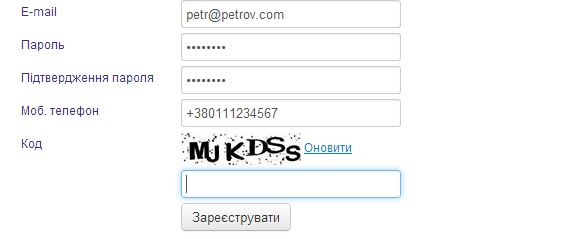
После успешного подтверждение email’а, вы можете войти в профиль при помощи такой же процедуры проверки ЭЦП, как и при регистрации. Теперь можно приступать к созданию заявки.


Сама заявка заполняется на нескольких страницах. В принципе, все поля более-менее понятны. Выглядит процесс примерно так (кривая верстка прилагается).
Страница 1: общая ведомость
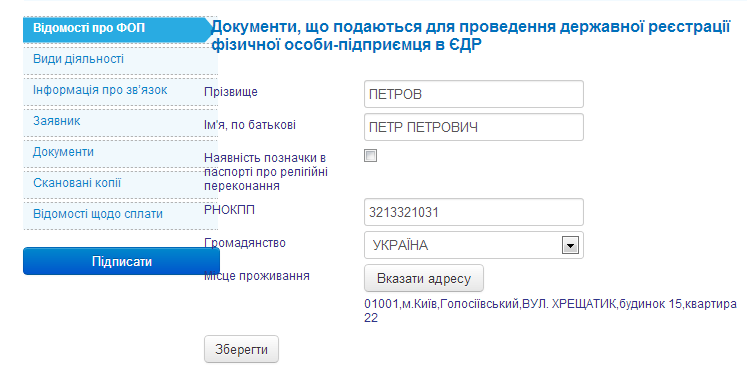
Страница 2: КВЭДы
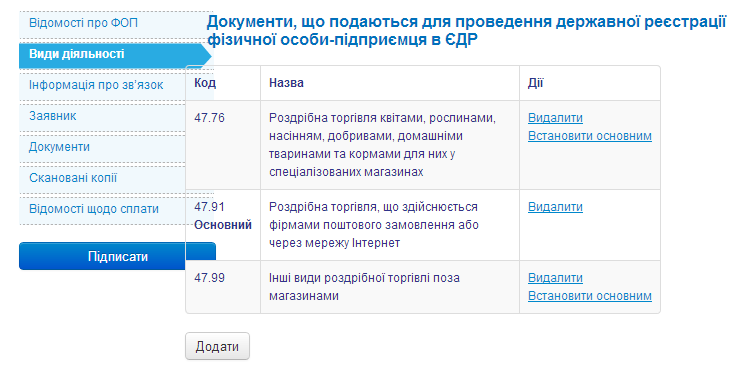
Страница 3: контактные данные
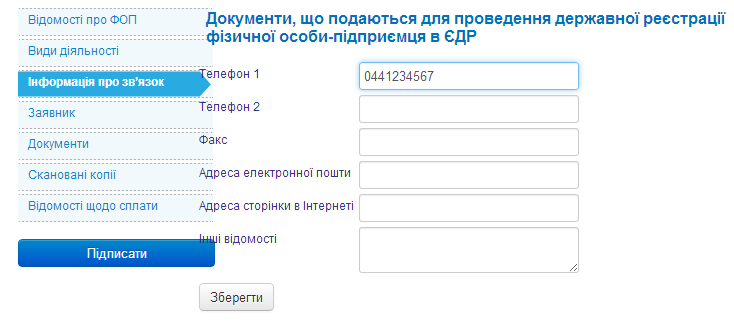
Страница 5: данные заявителя
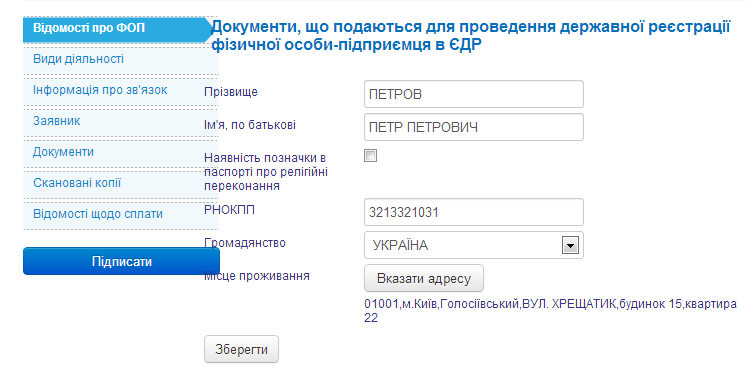
Страница 6: выбор прикладываемых документов
В общем случае тут необходимо отметить следующие галочки: карточки заявки на гос.регистрацию, идентификационный код и заявку на выбор упрощенной системы налогообложения. При этом, если вы хотите стать предпринимателем 2 группы, нужно добавить новый документ с соответствующим называнием через поле в самом низу страницы. Обратите внимание, что единственный чекбокс, который обозначен, как обязательный, отмечать как раз не нужно (привет интуитивно понятный интерфейс). Прикрепление документа об оплате гос. пошлины произойдет автоматически на шаге оплаты. Загрузка же скан-копий выбранных документов происходит на следующем шаге.
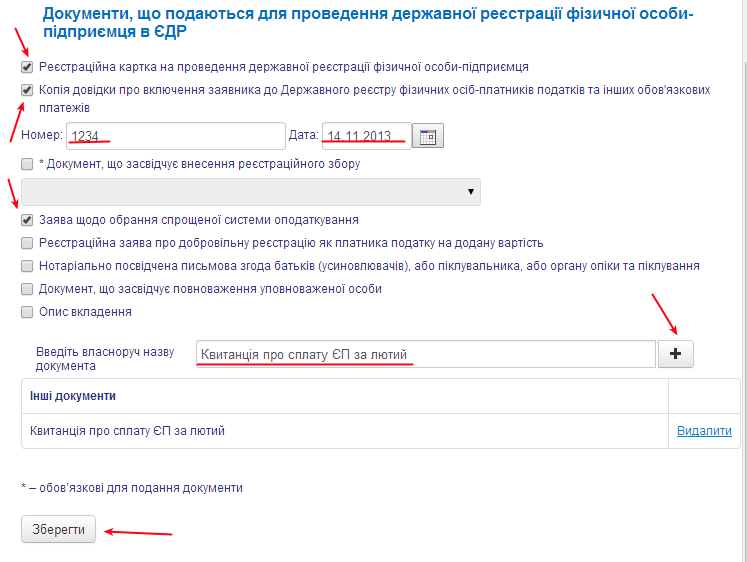
Страница 7: загрузка скан-копий
В этом месте нам нужно загрузить скан-копии документов, выбранных на предыдущем шаге. Начнем с файла идентификационного кода. Загрузка файла происходит сразу с наложением ЭЦП. Поэтому при нажатии на ссылку “Завантажити” откроется блок подписи. Выбирайте пункт “Підписання завантаженого файлу”, чтобы загрузить уже подписанный файл. Далее выбирайте файл сначала для загрузки, а потом его же в блоке подписи ниже. При этом не забудьте сконвертировать файл скан-копии в TIFF (обязательно без компрессии!).
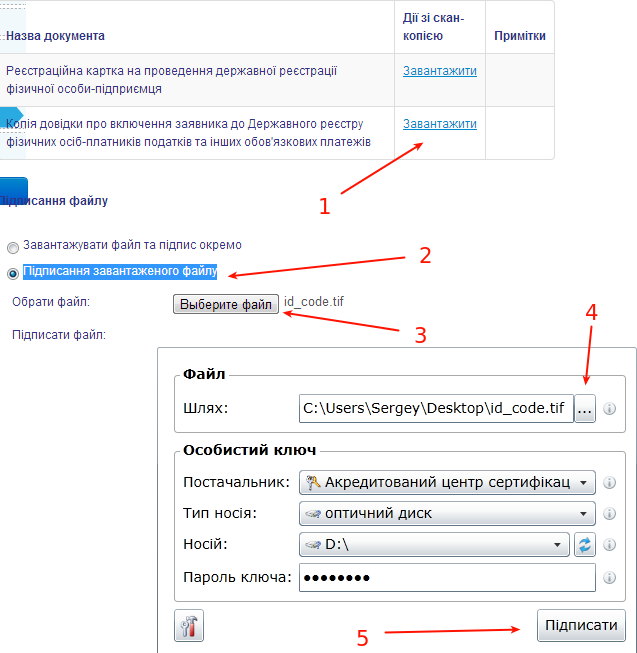
После нажатия на кнопку “Пiдписати” на файл будет наложена ваша ЭЦП. Теперь нужно нажать на кнопку “Сберегти” в самом низу. Файл и подпись будут загружены на сервер, после чего страница приобретет такой вид:
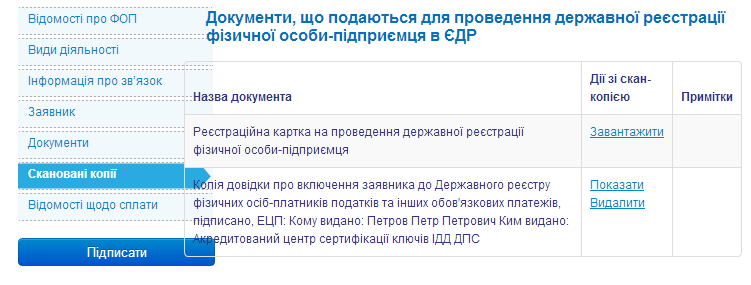
Теперь нужно загрузить скан-копию заявки (карточки). Любопытно, что нигде никакой информации о том, что это такое и как это делать, нет. На самом деле это заполненная форма №10, используемая для регистрации обычным бумажно-челобитным способом. В электронной регистрации не только не избавились, но даже не предусмотрели ее автоматического форматирования, хотя все данные для заполнения уже были введены на предыдущих шагах. Но ничего, вот ссылка на наш интерактивный мастер. Заполняйте все поля, выбирайте офисный формат по вкусу: DOCX, ODT, распечатывайте, ставьте подпись и сканируйте обратно. Пример заполнения заявки есть тут. А тут есть пустой бланк, если вы предпочитаете все заполнять самостоятельно.
Тут же вам понадобится скан-копия заявки на выбор упрощенной системы налогообложения, о которой речь шла в начале статьи. И не забудьте отсканировать и загрузить квитанцию об уплате ЕН, если вы отметили ее на предыдущем шаге.
Процесс загрузки всех файлов аналогичен загрузке файла идентификационного кода.
Переходим к последнему шагу заявки — оплате.
Страница 8: оплата
Хочется отметить, что оплата гос. пошлины стала камнем преткновения и причиной отказа в электронной регистрации в некоторых областях на несколько месяцев. Дело в том, что в тексте закона изменили формулировку “скан платежной квитанции об оплате гос. пошлины” на “электронная квитанция”. Что это такое разъяснений не было, и гос. регистраторы решили, от греха подальше, слать всем отказы. Так продолжалось месяца три. Но сейчас проблему решили тем, что по-настоящему ввели электронную оплату пошлины.
Выбор невелик:
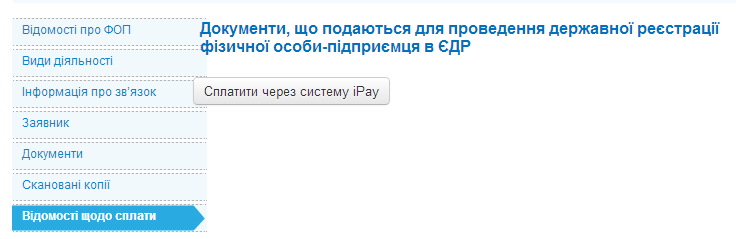
Оплатить можно через iPay, используя пластиковые карточки. При переходе на страницу оплаты вас встречает форма, где нужно заполнить реквизиты получателя. Получателем будет ваша местная регистрационная служба. Реквизиты собраны на сайте Государственной регистрационной службы.
Сумма пошлины — 34 гривны. 10 гривен комиссия iPay.
При успешной оплате страница приобретет такой вид:

А на странице документов будет подставлена галочка напротив пункта о документе, подтверждающем оплату регистрационного сбора.
Теперь все готово к отправке заявки. Осталось только еще раз наложить ЭЦП и данные будут отправлены гос. регистратору. При нажатии на кнопку “Пiдписати” вы еще раз увидите криптоадаптер, действия с ним аналогичны всем предыдущим. Если подпись была наложена корректно, заявка перейдет в состояние подписанной и будет перемещена в соответствующий раздел. Чтобы отправить заявку, необходимо выбрать нужное действие из выпадающего меню в последней колонке:
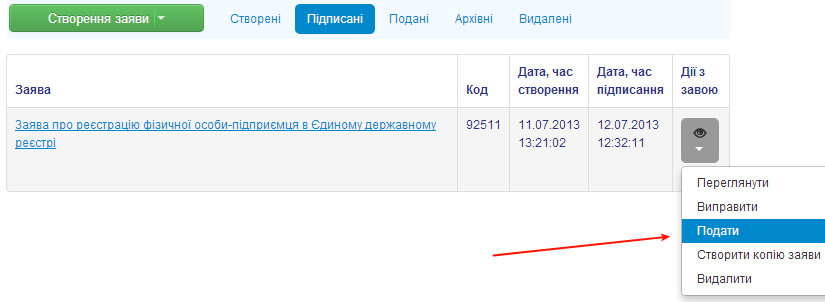
Заявка снова сменит статус и теперь будет отображаться в разделе “Поданi”. С течением времени статус обработки будет обновляться, пока, наконец, регистрация не будет успешно или безуспешно завершена. К сожалению, уведомлений на email присылаться не будет, поэтому стоит периодически самостоятельно заходить на страницу, проверяя состояние заявки. Если заявка будет по какой-либо причине отклонена, то на этой же странице будет отображена причина. Вам также могут позвонить на контактный номер, что вы оставили с объяснениями причин отказа и предложениями по исправлению.
При успешной регистрации статус заявки сменится на “Зареєстровано”, однако пройдет еще день или два, прежде чем данные о предпринимателе будут обработаны в налоговой и пенсионном фонде. Уже после регистрации во всех необходимых контролирующих органах гос.регистратор получит все необходимые данные для формирования выписки, подтверждающей регистрацию.
Вы сможете просмотреть выписку в электронном виде, а в бумажном виде документы должны прийти почтой на адрес прописки (либо вы можете их забрать самостоятельно, если хотите сэкономить время). Вся регистрация должна занимать не более 3х рабочих дней и обычно столько и занимает.
Фух
Теперь вы — предприниматель. Поздравляю! Можно безбоязненно занимать любой разрешенной хозяйственной деятельностью и получать легальный доход.
В следующих сериях: составление ВЭД договора, получение денег от клиентов через биржи oDesk, Elance и напрямую, составление актов и счетов, отчетность и налоги для фрилансеров.
Автор: sergeytx





